Comment supprimer le maliciel Bumblebee d'un ordinateur ?
de TroieÉgalement connu sous le nom de: Chargeur Bumblebee
Obtenez une analyse gratuite et vérifiez si votre ordinateur est infecté.
SUPPRIMEZ-LES MAINTENANTPour utiliser le produit complet, vous devez acheter une licence pour Combo Cleaner. 7 jours d’essai limité gratuit disponible. Combo Cleaner est détenu et exploité par RCS LT, la société mère de PCRisk.
Quel type de maliciel est Bumblebee ?
Bumblebee est le nom d'un chargeur de maliciels. On sait que les cybercriminels l'utilisent comme téléchargeur pour Cobalt Strike et éventuellement d'autres maliciels tels que des rançongiciels. Bumblebee semble remplacer BazaLoader - un autre chargeur de maliciels.
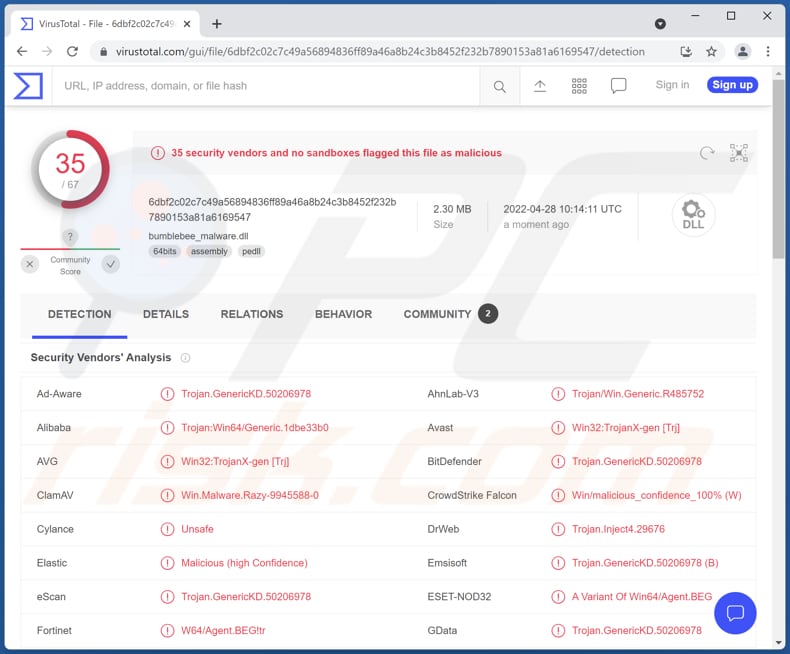
En savoir plus sur le maliciel Bumblebee
Bumblebee est livré via des fichiers ISO contenant des fichiers DLL et des raccourcis malveillants (fichiers contenant le maliciel Bumblebee). Il s'agit d'un maliciel assez sophistiqué qui utilise diverses méthodes pour échapper à la détection. Il peut détecter les processus de l'environnement de virtualisation pour éviter de s'exécuter sur des machines virtuelles.
Le but du maliciel Bumblebee est de télécharger et d'exécuter des charges utiles supplémentaires - pour infecter les ordinateurs avec d'autres maliciels. Il y a des raisons de croire que Bumblebee est couramment utilisé par les gangs de rançongiciels qui visent à crypter les fichiers et à forcer les victimes à payer une rançon en échange d'un outil de décryptage.
Étant donné que Bumblebee est conçu pour supprimer des charges utiles supplémentaires, les cybercriminels peuvent l'utiliser pour injecter des voleurs d'informations, des mineurs de crypto-monnaie et d'autres maliciels. Bumblebee reçoit des commandes via le serveur C2 (Command and Control). Les attaquants l'utilisent pour télécharger et exécuter directement des fichiers, injecter des DLL malveillantes et établir une persistance sur le système d'exploitation.
| Nom | Chargeur Bumblebee |
| Type de menace | Chargeur de maliciels |
| Noms de détection (fichier ISO malveillant) | Avast (LNK:Agent-BD [Trj]), Combo Cleaner (Gen:Variant.Lazy.164691), ESET-NOD32 (Une variante de Win64/Kryptik.CZJ), Kaspersky (HEUR:Trojan.Win32.Generic), Microsoft (Program:Win32/Wacapew.C!ml), Liste complète (VirusTotal) |
| Noms de détection (Bumblebee) | Avast (Win32:TrojanX-gen [Trj]), Combo Cleaner (Trojan.GenericKD.50206978), ESET-NOD32 (Une variante de Win64/Agent.BEG), Kaspersky (UDS:Trojan.Win64.Shelma.a), Microsoft (Trojan:Win32/Casdet!rfn), Liste complète (VirusTotal ) |
| Charge utile | Cobalt Strike, rançongiciel et éventuellement d'autres maliciels |
| Symptômes | Bumblebee est conçu pour infiltrer furtivement l'ordinateur de la victime et rester silencieux, et donc aucun symptôme particulier n'est clairement visible sur une machine infectée. Il peut également éviter la détection et l'analyse. |
| Modes de diffusion | Pièces jointes infectées, publicités en ligne malveillantes, ingénierie sociale, "cracks" de logiciels. |
| Dégâts | Mots de passe et informations bancaires volés, usurpation d'identité, ordinateur de la victime ajouté à un botnet. |
|
Suppression des maliciels (Windows) |
Pour éliminer d'éventuelles infections par des maliciels, analysez votre ordinateur avec un logiciel antivirus légitime. Nos chercheurs en sécurité recommandent d'utiliser Combo Cleaner. Téléchargez Combo CleanerUn scanner gratuit vérifie si votre ordinateur est infecté. Pour utiliser le produit complet, vous devez acheter une licence pour Combo Cleaner. 7 jours d’essai limité gratuit disponible. Combo Cleaner est détenu et exploité par RCS LT, la société mère de PCRisk. |
Le maliciel Bumblebee en général
Bumblebee est un téléchargeur de maliciels sophistiqué qui effectue des vérifications anti-virtualisation et implémente des capacités de téléchargement uniques. Il est utilisé pour télécharger et exécuter des charges utiles supplémentaires. On sait que les cybercriminels qui utilisent Bumblebee utilisent le BazaLoader pour déposer des charges utiles malveillantes.
Comment Bumblebee a-t-il infiltré mon ordinateur ?
Les acteurs de la menace livrent Bumblebee via des campagnes de spam. Ils envoient des courriels contenant une pièce jointe malveillante (un fichier ISO). Ce fichier ISO contient des fichiers .dll et des raccourcis malveillants (fichiers DLL et LNK) contenant Bumblebee. Le téléchargeur Bumblebee démarre après l'exécution du fichier de raccourci (LNK/.lnk).
Il est important de mentionner que les cybercriminels peuvent utiliser Microsoft Office, des documents PDF, des fichiers exécutables, des fichiers JavaScript et d'autres fichiers pour diffuser des maliciels. En règle générale, les courriels contenant des liens ou des fichiers malveillants sont déguisés en lettres importantes/urgentes/officielles d'entreprises légitimes ou d'autres entités.
Comment éviter l'installation de maliciels ?
N'ouvrez pas les pièces jointes et les liens dans les courriels non pertinents envoyés à partir d'adresses inconnues et suspectes. Mettez à jour et activez le logiciel avec les outils fournis par les développeurs officiels. Maintenez toujours à jour le système d'exploitation et les programmes installés. Téléchargez des logiciels et des fichiers à partir de pages Web légitimes/officielles et utilisez des liens directs.
Ne faites pas confiance aux fichiers et programmes téléchargés via des sites Web louches, des téléchargeurs tiers, des réseaux P2P, etc. Installez un logiciel antivirus de bonne réputation sur un ordinateur et effectuez régulièrement des analyses du système. Si vous pensez que votre ordinateur est déjà infecté, nous vous recommandons d'exécuter une analyse avec Combo Cleaner Antivirus pour Windows pour éliminer automatiquement les maliciels infiltrés.
Courriel contenant un fichier ISO malveillant utilisé pour diffuser le maliciel Bumblebee :
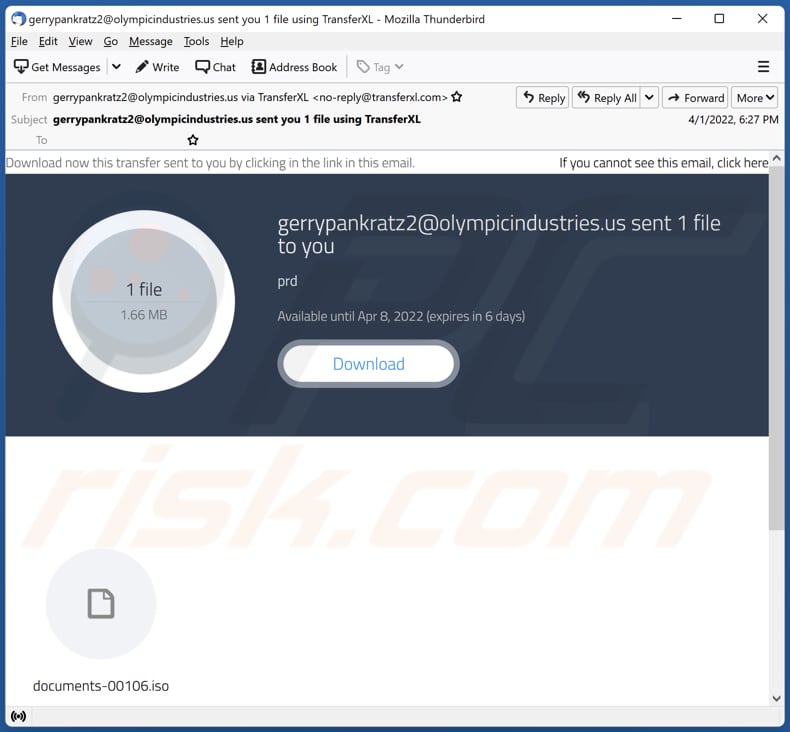
Texte dans le courriel :
Subject: ******** sent you 1 file using TransferXL
Download now this transfer sent to you by clicking in the link in this email. If you cannot see this email, click here
1 file
1.66 MB******** sent 1 file to you
prd
Available until Apr 8, 2022 (expires in 6 days)
Download
documents-00106.iso
Transferred with TransferXL
Suppression automatique et instantanée des maliciels :
La suppression manuelle des menaces peut être un processus long et compliqué qui nécessite des compétences informatiques avancées. Combo Cleaner est un outil professionnel de suppression automatique des maliciels qui est recommandé pour se débarrasser de ces derniers. Téléchargez-le en cliquant sur le bouton ci-dessous :
TÉLÉCHARGEZ Combo CleanerEn téléchargeant n'importe quel logiciel listé sur ce site web vous acceptez notre Politique de Confidentialité et nos Conditions d’Utilisation. Pour utiliser le produit complet, vous devez acheter une licence pour Combo Cleaner. 7 jours d’essai limité gratuit disponible. Combo Cleaner est détenu et exploité par RCS LT, la société mère de PCRisk.
Menu rapide :
- Qu'est-ce que Bourdon ?
- ÉTAPE 1. Suppression manuelle du maliciel Bumblebee.
- ÉTAPE 2. Vérifiez si votre ordinateur est propre.
Comment supprimer manuellement les maliciels ?
La suppression manuelle des maliciels est une tâche compliquée - il est généralement préférable de permettre aux programmes antivirus ou anti-maliciel de le faire automatiquement. Pour supprimer ce maliciel, nous vous recommandons d'utiliser Combo Cleaner Antivirus pour Windows.
Si vous souhaitez supprimer les maliciels manuellement, la première étape consiste à identifier le nom du logiciel malveillant que vous essayez de supprimer. Voici un exemple de programme suspect exécuté sur l'ordinateur d'un utilisateur :

Si vous avez vérifié la liste des programmes exécutés sur votre ordinateur, par exemple à l'aide du gestionnaire de tâches, et identifié un programme qui semble suspect, vous devez continuer avec ces étapes :
 Téléchargez un programme appelé Autoruns. Ce programme affiche les emplacements des applications à démarrage automatique, du registre et du système de fichiers :
Téléchargez un programme appelé Autoruns. Ce programme affiche les emplacements des applications à démarrage automatique, du registre et du système de fichiers :

 Redémarrez votre ordinateur en mode sans échec :
Redémarrez votre ordinateur en mode sans échec :
Utilisateurs de Windows XP et Windows 7 : démarrez votre ordinateur en mode sans échec. Cliquez sur Démarrer, cliquez sur Arrêter, cliquez sur Redémarrer, cliquez sur OK. Pendant le processus de démarrage de votre ordinateur, appuyez plusieurs fois sur la touche F8 de votre clavier jusqu'à ce que le menu Options avancées de Windows s'affiche, puis sélectionnez Mode sans échec avec mise en réseau dans la liste.

Vidéo montrant comment démarrer Windows 7 en "Mode sans échec avec mise en réseau" :
Utilisateurs de Windows 8 : Démarrer Windows 8 en mode sans échec avec mise en réseau - Accédez à l'écran de démarrage de Windows 8, tapez Avancé, dans les résultats de la recherche, sélectionnez Paramètres. Cliquez sur Options de démarrage avancées, dans la fenêtre "Paramètres généraux du PC" ouverte, sélectionnez Démarrage avancé.
Cliquez sur le bouton "Redémarrer maintenant". Votre ordinateur va maintenant redémarrer dans le "menu des options de démarrage avancées". Cliquez sur le bouton "Dépanner", puis cliquez sur le bouton "Options avancées". Dans l'écran des options avancées, cliquez sur "Paramètres de démarrage".
Cliquez sur le bouton "Redémarrer". Votre PC redémarrera dans l'écran Paramètres de démarrage. Appuyez sur F5 pour démarrer en mode sans échec avec mise en réseau.

Vidéo montrant comment démarrer Windows 8 en "Mode sans échec avec mise en réseau" :
Utilisateurs de Windows 10 : Cliquez sur le logo Windows et sélectionnez l'icône Alimentation. Dans le menu ouvert, cliquez sur "Redémarrer" tout en maintenant le bouton "Shift" de votre clavier enfoncé. Dans la fenêtre "choisir une option", cliquez sur "Dépanner", sélectionnez ensuite "Options avancées".
Dans le menu des options avancées, sélectionnez "Paramètres de démarrage" et cliquez sur le bouton "Redémarrer". Dans la fenêtre suivante, vous devez cliquer sur le bouton "F5" de votre clavier. Cela redémarrera votre système d'exploitation en mode sans échec avec mise en réseau.

Vidéo montrant comment démarrer Windows 10 en "Mode sans échec avec mise en réseau" :
 Extrayez l'archive téléchargée et exécutez le fichier Autoruns.exe.
Extrayez l'archive téléchargée et exécutez le fichier Autoruns.exe.

 Dans l'application Autoruns, cliquez sur "Options" en haut et décochez les options "Masquer les emplacements vides" et "Masquer les entrées Windows". Après cette procédure, cliquez sur l'icône "Actualiser".
Dans l'application Autoruns, cliquez sur "Options" en haut et décochez les options "Masquer les emplacements vides" et "Masquer les entrées Windows". Après cette procédure, cliquez sur l'icône "Actualiser".

 Consultez la liste fournie par l'application Autoruns et localisez le fichier malveillant que vous souhaitez éliminer.
Consultez la liste fournie par l'application Autoruns et localisez le fichier malveillant que vous souhaitez éliminer.
Vous devez écrire son chemin complet et son nom. Notez que certains maliciels masquent les noms de processus sous des noms de processus Windows légitimes. À ce stade, il est très important d'éviter de supprimer des fichiers système. Après avoir localisé le programme suspect que vous souhaitez supprimer, cliquez avec le bouton droit de la souris sur son nom et choisissez "Supprimer".

Après avoir supprimé le maliciel via l'application Autoruns (cela garantit que le maliciel ne s'exécutera pas automatiquement au prochain démarrage du système), vous devez rechercher le nom du maliciel sur votre ordinateur. Assurez-vous d'activer les fichiers et dossiers cachés avant de continuer. Si vous trouvez le nom de fichier du maliciel, assurez-vous de le supprimer.

Redémarrez votre ordinateur en mode normal. En suivant ces étapes, vous devriez supprimer tout maliciel de votre ordinateur. Notez que la suppression manuelle des menaces nécessite des compétences informatiques avancées. Si vous ne possédez pas ces compétences, laissez la suppression des maliciels aux programmes antivirus et anti-maliciel.
Ces étapes peuvent ne pas fonctionner avec les infections de maliciels avancés. Comme toujours, il est préférable de prévenir l'infection que d'essayer de supprimer les maliciels plus tard. Pour protéger votre ordinateur, installez les dernières mises à jour du système d'exploitation et utilisez un logiciel antivirus. Pour être sûr que votre ordinateur est exempt d'infections malveillantes, nous vous recommandons de l'analyser avec Combo Cleaner Antivirus pour Windows.
Foire Aux Questions (FAQ)
Mon ordinateur est infecté par le maliciel Bumblebee, dois-je formater mon périphérique de stockage pour m'en débarrasser ?
Il n'est pas nécessaire de formater le périphérique de stockage infecté. Les maliciels Bumblebee peuvent être supprimés en suivant les instructions fournies dans notre guide de suppression ci-dessus.
Quels sont les principaux problèmes que les maliciels peuvent causer ?
Cela dépend de ses capacités. Les maliciels peuvent être utilisés pour chiffrer des fichiers, voler des identités, des comptes en ligne, infecter des ordinateurs avec des maliciels supplémentaires et à d'autres fins.
Quel est le but du maliciel Bumblebee ?
Bumblebee est utilisé comme un outil pour infecter les ordinateurs avec d'autres maliciels (par exemple, des rançongiciels, des voleurs d'informations, des mineurs de crypto-monnaie).
Comment Bumblebee a-t-il infiltré mon ordinateur ?
Ce maliciel est distribué via des courriels contenant une pièce jointe malveillante. On sait que les cybercriminels utilisent un fichier ISO contenant des fichiers DLL (.dll) et des raccourcis (LNK) malveillants pour inciter les utilisateurs à exécuter des maliciels. Dans d'autres cas, les maliciels sont distribués via de fausses mises à jour, des pages de téléchargement de logiciels piratées et d'autres sources peu fiables pour le téléchargement de logiciels.
Combo Cleaner me protégera-t-il des maliciels ?
Oui, Combo Cleaner peut détecter et supprimer presque tous les maliciels connus. Il est important de savoir que les maliciels haut de gamme se cachent généralement profondément dans le système. Par conséquent, les ordinateurs infectés doivent être analysés à l'aide d'une option d'analyse complète.
Partager:

Tomas Meskauskas
Chercheur expert en sécurité, analyste professionnel en logiciels malveillants
Je suis passionné par la sécurité informatique et la technologie. J'ai une expérience de plus de 10 ans dans diverses entreprises liées à la résolution de problèmes techniques informatiques et à la sécurité Internet. Je travaille comme auteur et éditeur pour PCrisk depuis 2010. Suivez-moi sur Twitter et LinkedIn pour rester informé des dernières menaces de sécurité en ligne.
Le portail de sécurité PCrisk est proposé par la société RCS LT.
Des chercheurs en sécurité ont uni leurs forces pour sensibiliser les utilisateurs d'ordinateurs aux dernières menaces en matière de sécurité en ligne. Plus d'informations sur la société RCS LT.
Nos guides de suppression des logiciels malveillants sont gratuits. Cependant, si vous souhaitez nous soutenir, vous pouvez nous envoyer un don.
Faire un donLe portail de sécurité PCrisk est proposé par la société RCS LT.
Des chercheurs en sécurité ont uni leurs forces pour sensibiliser les utilisateurs d'ordinateurs aux dernières menaces en matière de sécurité en ligne. Plus d'informations sur la société RCS LT.
Nos guides de suppression des logiciels malveillants sont gratuits. Cependant, si vous souhaitez nous soutenir, vous pouvez nous envoyer un don.
Faire un don
▼ Montrer la discussion